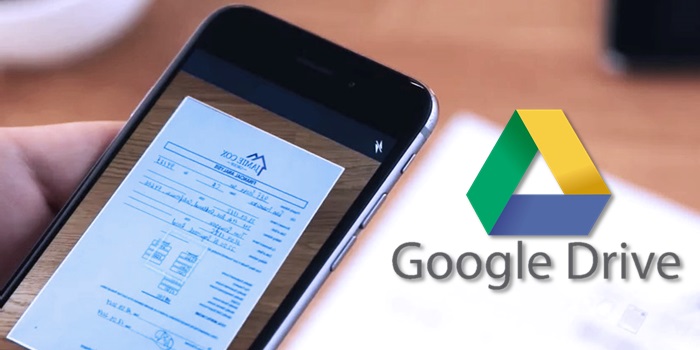
Si necesitas escanear un documento urgentemente, pero no tienes un escáner en tu hogar para hacerlo, no te preocupes. Como es habitual, nuestros smartphones tienen la solución ideal para este tipo de problemas. De hecho, ni siquiera hace falta que descargues ninguna otra app en tu Android para realizar el escaneo que necesitas.
¿Alguna vez te has preguntado para qué sirven las aplicaciones preinstaladas de fábrica de tu móvil? Muchas veces no llegamos a utilizarlas y terminan siendo toda una molestia al no poder desinstalarlas. Sin embargo, algunas sí que son muy útiles y merecen la pena conocerlas.
La aplicación de Google Drive es una de esas apps pre-instaladas realmente útiles, ya que nos permite, entre otras cosas, escanear cualquier documento de manera rápida y sencilla. A continuación, te explicamos cómo usar la app de Google Drive para escanear documentos con tu móvil.
Pasos para escanear documentos con Google Drive
1. Abre la app de Google Drive y presiona la opción Añadir, representada por el botón azul con el símbolo «+» ubicado en la parte inferior derecha de la pantalla.
 2. Seguidamente selecciona la opción Escanear.
2. Seguidamente selecciona la opción Escanear.

3. Inmediatamente se activará la cámara de nuestro móvil para comenzar a escanear. Es importante encuadrar lo mejor posible el texto del documento para luego realizar la captura del archivo, presionando el botón azul.

De esa forma, habremos realizado el escaneo satisfactoriamente. El documento escaneado será guardado automáticamente en nuestra nube del servicio de Google Drive en formato PDF. Podremos acceder a él o compartirlo de manera rápida, y en cualquier momento, con tan solo abrir la app y buscarlo.
Recomendaciones para obtener un escaneado perfecto
Si bien la opción para escanear que ofrece Google Drive cuenta con una serie de configuraciones y efectos que automáticamente mejoran la calidad final del documento escaneado, si realmente deseas lograr un escaneado profesional y perfecto es importante que tengas en cuenta los siguientes consejos:
- Coloca el documento que deseas escanear en una superficie estable y completamente plana.
- Realiza el escaneo en un lugar donde exista suficiente iluminación.
- Procura que todas las letras y caracteres del documento se encuentren dentro del encuadre de la cámara.
- Si luego de realizar la captura no has conseguido la calidad que deseas, te recomendamos que vuelvas a intentarlo las veces que sean necesarias.
Si te interesan las aplicaciones similares a Google Drive, en el siguiente enlace te recomendamos las 4 mejores alternativas a Google Drive para Android.
















